Configurar opções avançadas para inspeções
Juntamente com listas simples de perguntas, as inspeções podem incorporar cenários mais avançados, como ramificação e lógica condicional. Outras formas avançadas de usar inspeções incluem copiar inspeções para servir como modelos, adicionar traduções, importar e exportar inspeções e relacionar inspeções a ativos para criar históricos de serviço.
Assista a um breve vídeo de visão geral:
Adicione lógica de ramificação e condicional
Uma inspeção pode parecer e agir de forma diferente dependendo de como o técnico responde.
Adicione ramificação e lógica condicional na seção Lógica do designer de inspeção.
Com base na resposta a uma pergunta, as inspeções podem:
Tornar a página visível: se uma inspeção incluir mais de uma página, mostre uma página específica quando a condição for verdadeira.
Mostrar a pergunta: mostra uma pergunta específica quando a condição for verdadeira.
A visibilidade de uma pergunta é mapeada para uma única regra. Se você deseja que várias perguntas determinem se a pergunta é exibida, adicione mais condições à regra.
Alterar para Obrigatório: torne a pergunta obrigatória quando a condição for verdadeira.
Ir para a pergunta: ir para uma pergunta específica quando a condição for verdadeira.
Copiar uma inspeção
Copie uma inspeção para criar rapidamente inspeções semelhantes.
Abra a lista de inspeções e selecione uma.
Selecione Copiar na barra de comandos.
Modifique o novo projeto de inspeção conforme necessário.
Salve e publique a inspeção.
Criar uma nova versão de uma inspeção
Ao publicar uma inspeção, ela se torna somente leitura. Crie uma versão para alterá-la. As versões de uma inspeção são listadas na guia Versões.
A revisão de uma inspeção não altera as tarefas de serviço retroativamente. As tarefas de serviço mantêm a versão de inspeção que estava ativa quando a tarefa foi criada.
Abra a lista de inspeções e selecione uma.
Selecione Revisar na barra de comandos.
O sistema cria uma versão da inspeção em estado de rascunho.
Modifique o rascunho conforme necessário.
Para usar a nova versão e desativar a atual, selecione Publicar.
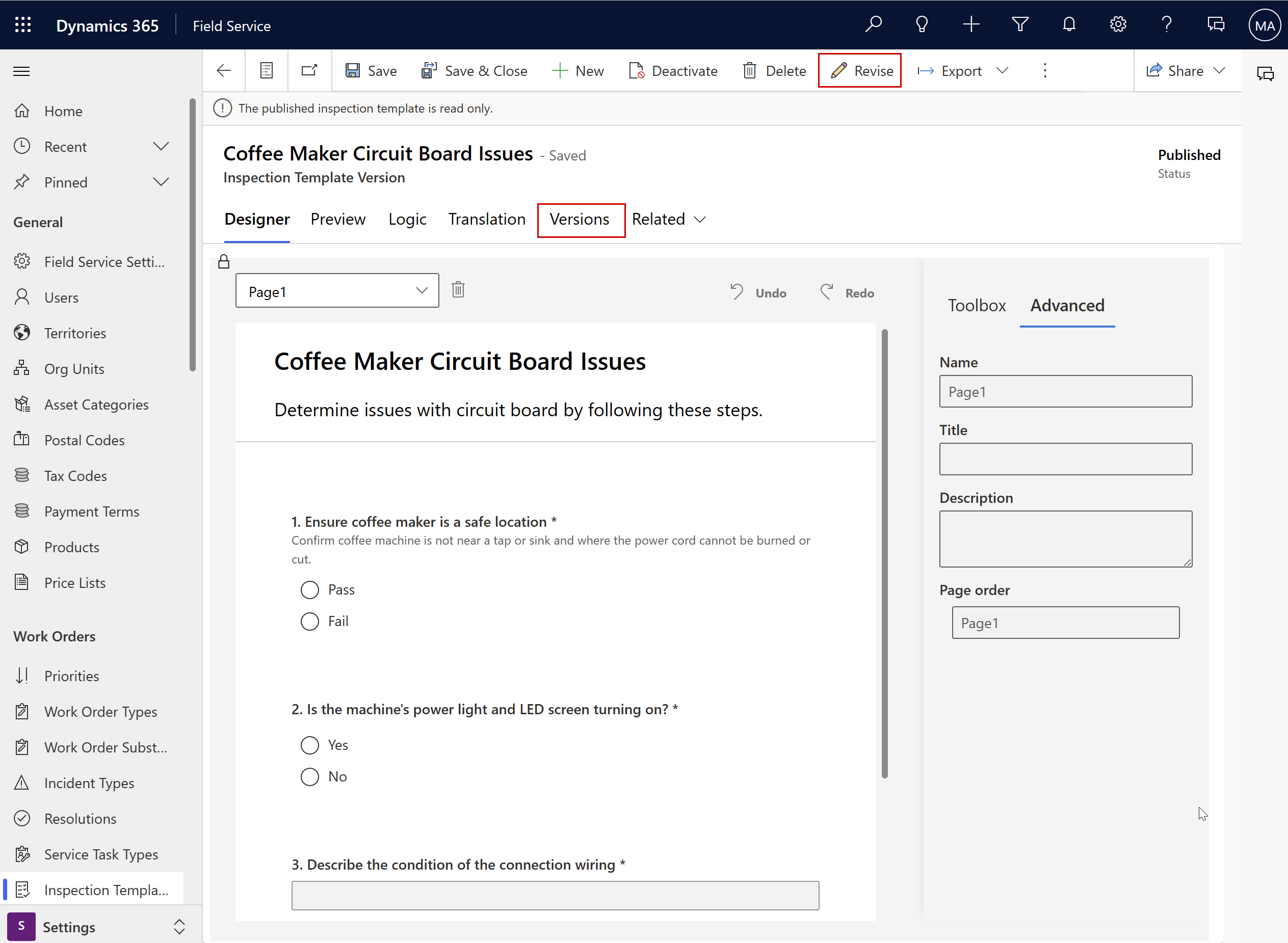
Exporte uma inspeção como arquivo PDF
Exporte uma inspeção como um arquivo PDF para enviar as perguntas por email. Embora as perguntas possam ser respondidas no arquivo, elas não interagem mais com o sistema Dynamics 365 (por exemplo, as pesquisas não funcionam) e não retornam ao Field Service.
Abra a lista de inspeções e selecione uma.
Selecione Exportar>Exportar para PDF para baixar o arquivo.

Exportar respostas de inspeção como um arquivo PDF
Exporte as respostas da inspeção como um arquivo PDF para compartilhá-las por email, por exemplo. Esta opção não oferece suporte a formatos personalizados de data ou número, idiomas da direita para a esquerda, hindi ou chinês.
Na tarefa de serviço da ordem de serviço, selecione Exportar respostas para baixá-las como um arquivo PDF.
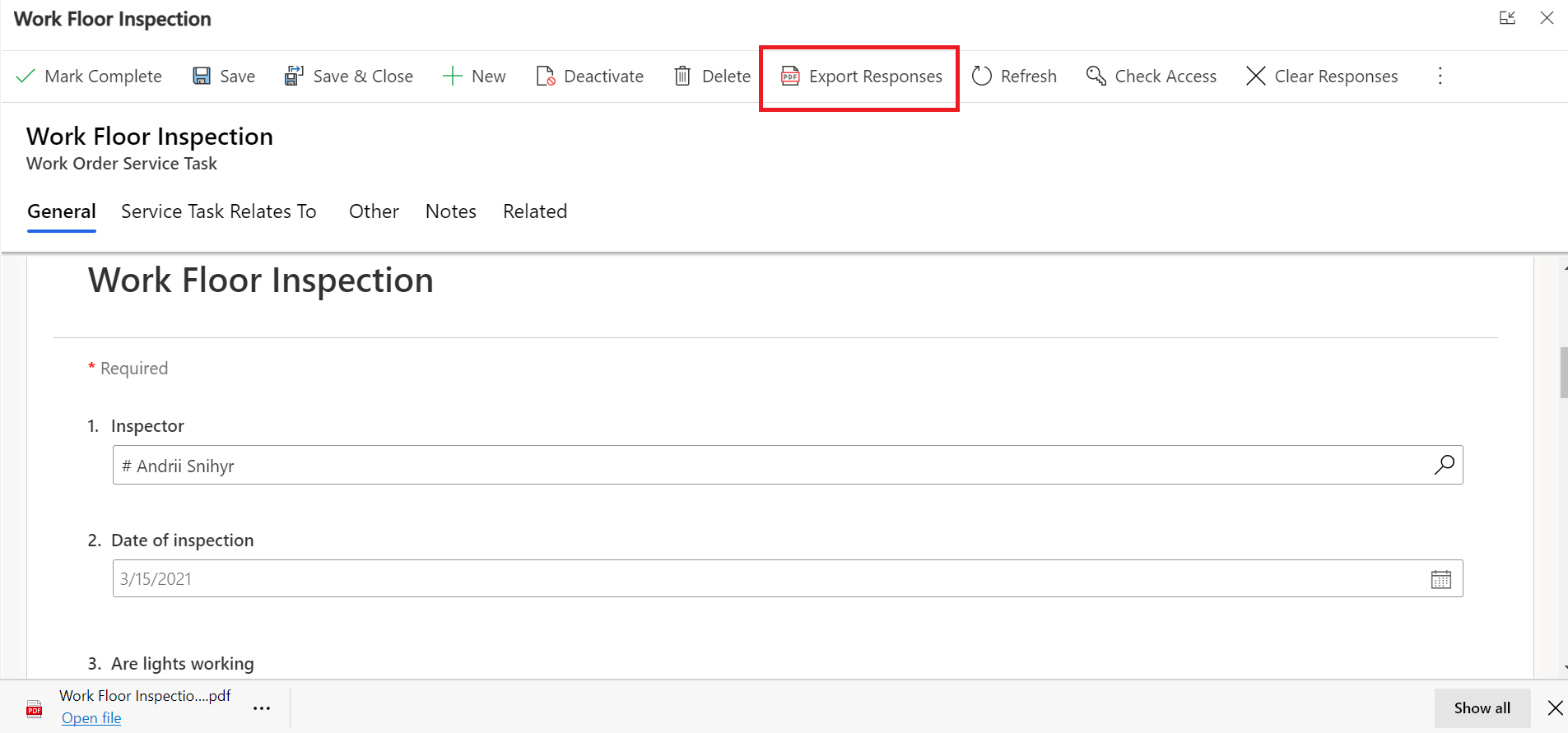
Importar e exportar inspeções
Os administradores podem exportar inspeções como objetos JSON para importá-los para outro ambiente; por exemplo, de um ambiente de teste para um ambiente de produção.
Abra a lista de inspeções e selecione uma.
Selecione Exportar>Exportar para json para baixar o arquivo no formato json.
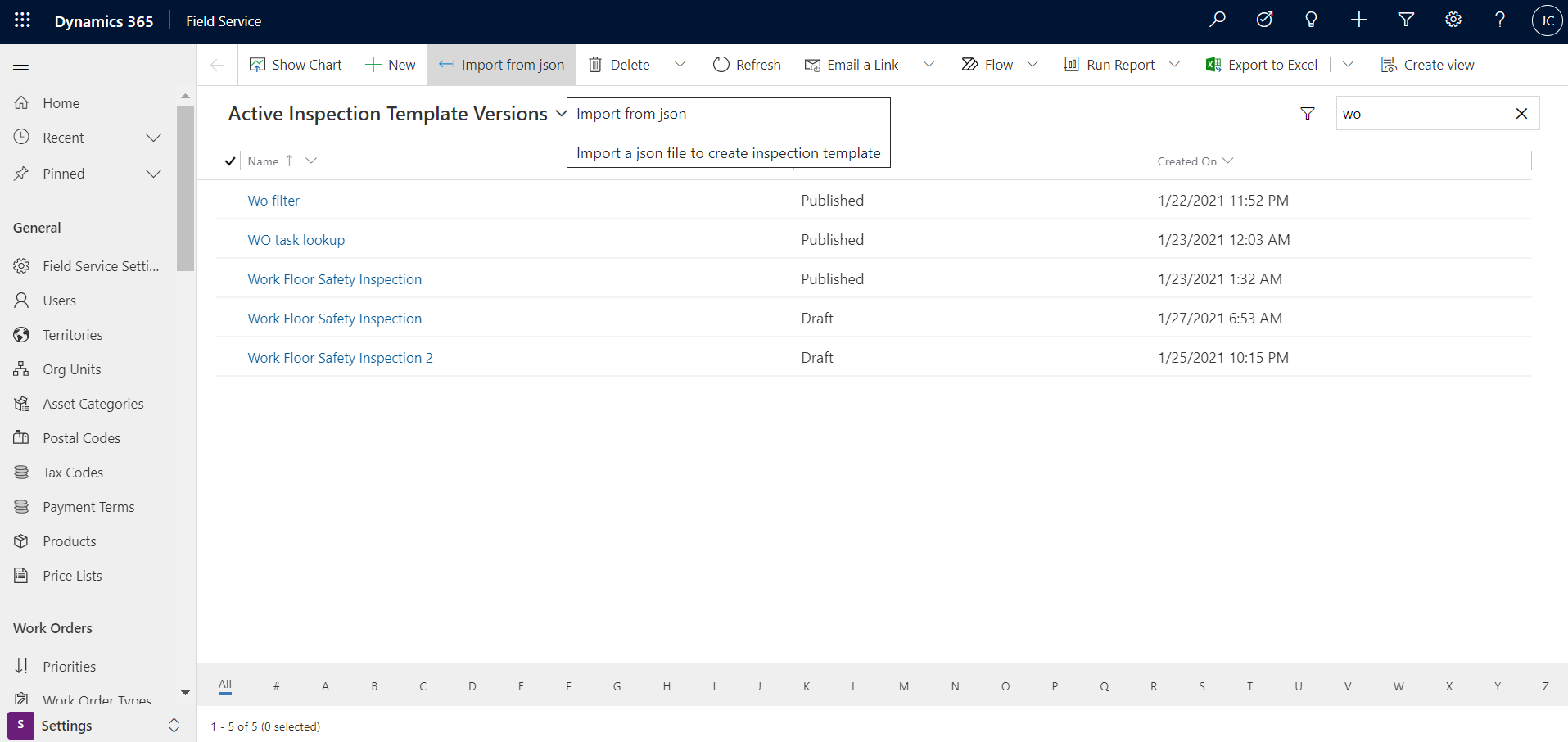
Adicione traduções
Adicione uma variação de uma inspeção para cada um dos idiomas usados pelos técnicos.
Importante
Ative os idiomas em seu ambiente para permitir que os técnicos visualizem as inspeções traduzidas no aplicativo móvel.
Abra a lista de inspeções, selecione uma e depois selecione a guia Tradução.
Selecione um idioma na lista e insira a tradução para cada pergunta.
Salve e publique a inspeção.
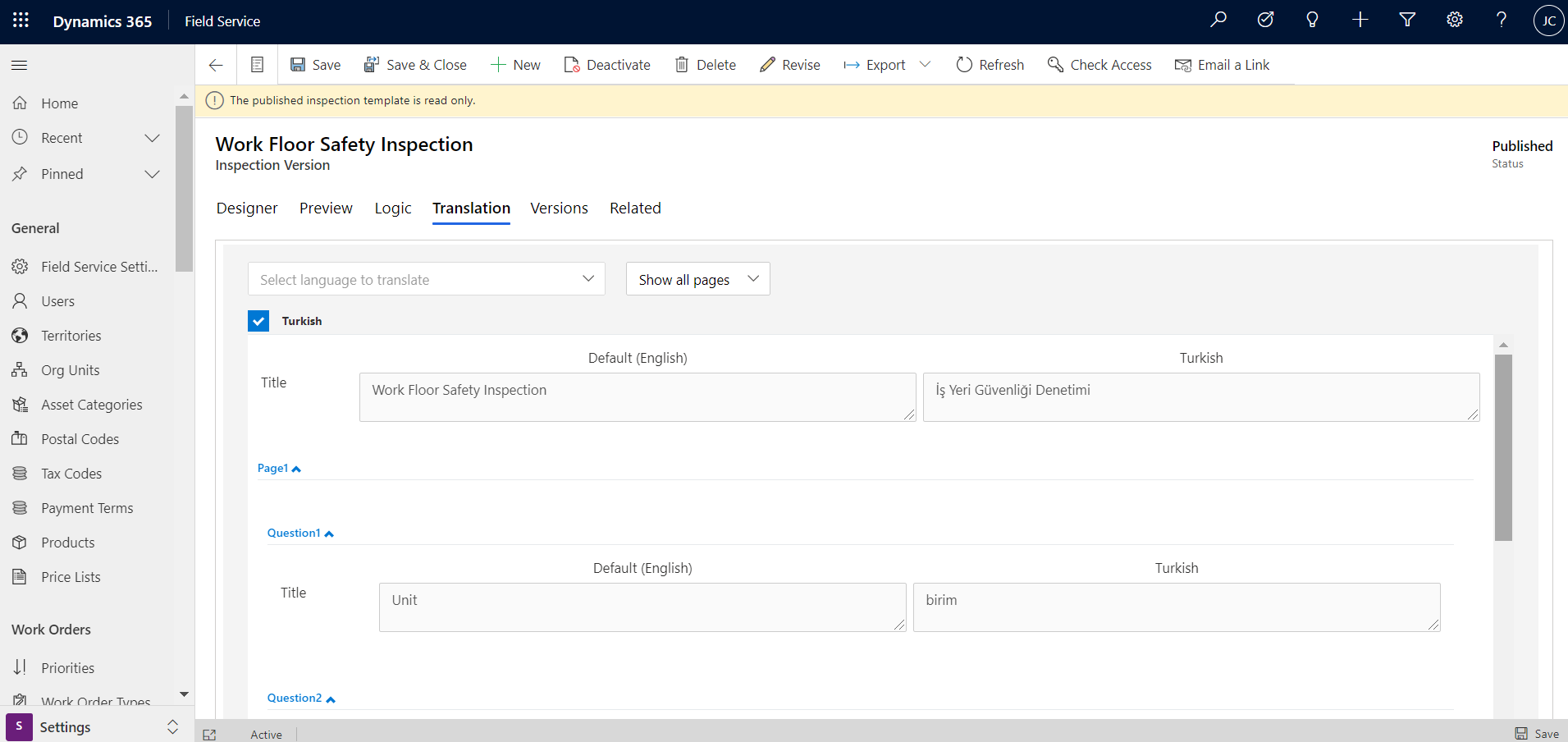
Associar inspeções a ativos do cliente
Associe uma inspeção a um ativo do cliente para permitir que os técnicos saibam qual ativo inspecionar e para criar um histórico de serviço. Insira o ativo do cliente na guia Tarefa de Serviço Relacionada a da tarefa de serviço da ordem de serviço que usa a inspeção.
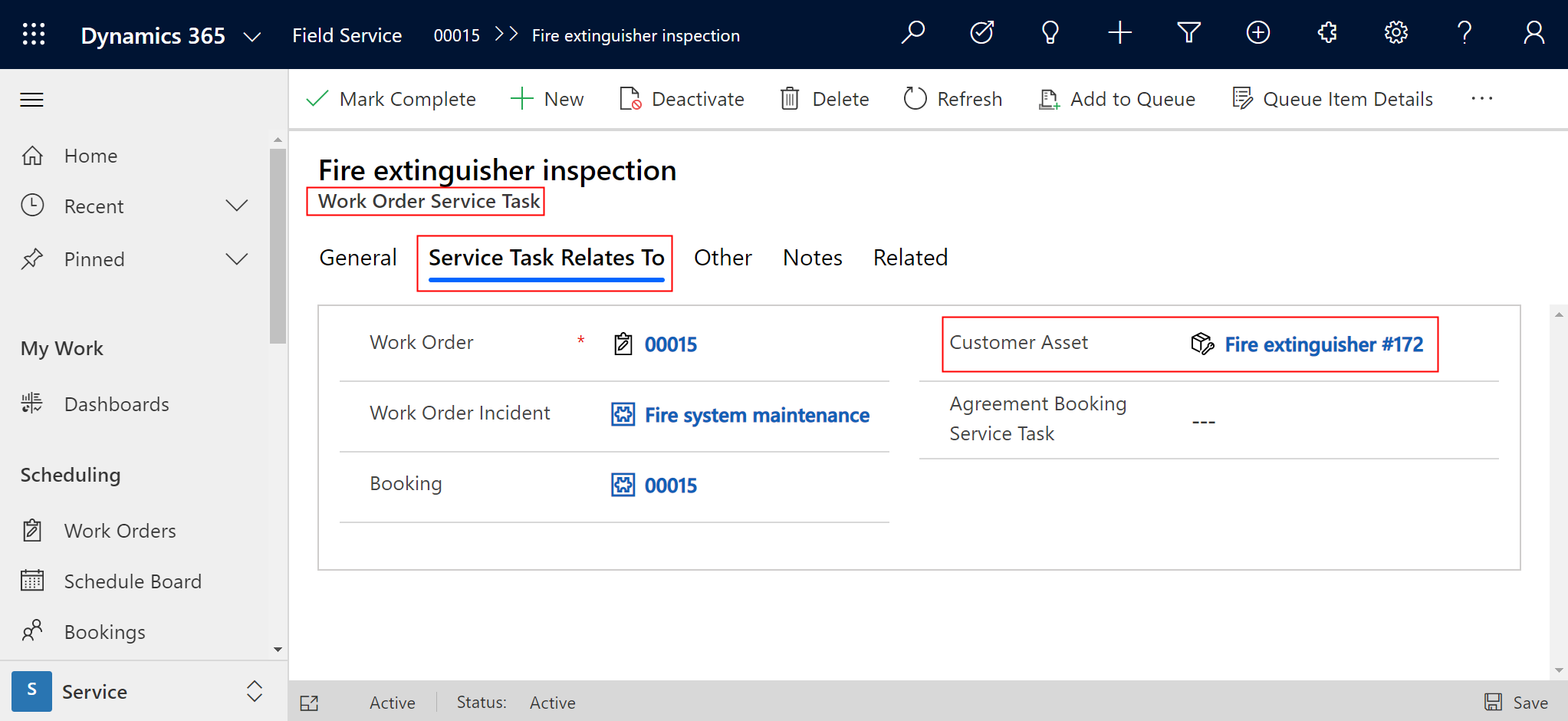
Dica
Relacione um tipo de incidente de ordem de serviço a um ativo do cliente e as tarefas de serviço da ordem de serviço relacionadas serão automaticamente relacionadas ao ativo do cliente.
Inspeção de vários ativos em um local
Se os técnicos precisarem inspecionar vários ativos do cliente em um local, você tem duas opções:
- Crie uma inspeção com uma pergunta para cada ativo e relacione a inspeção a uma única tarefa de serviço. Uma única tarefa de serviço com várias perguntas é mais rápida de preencher.
- Crie uma tarefa de serviço de ordem de serviço para cada ativo, cada uma com uma inspeção. As tarefas de serviço da ordem de serviço relacionadas aos ativos do cliente podem criar um histórico de serviço. A criação de tarefas de serviço para ativos do cliente ajuda a desenvolver esse histórico de serviço.